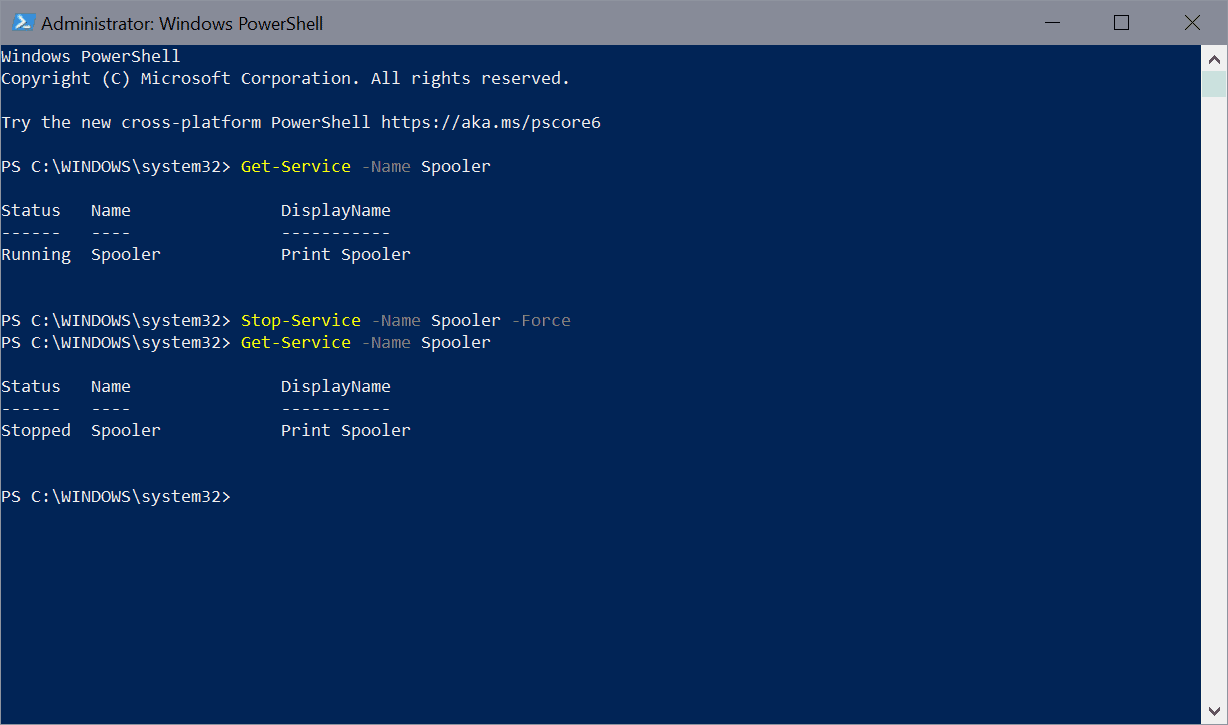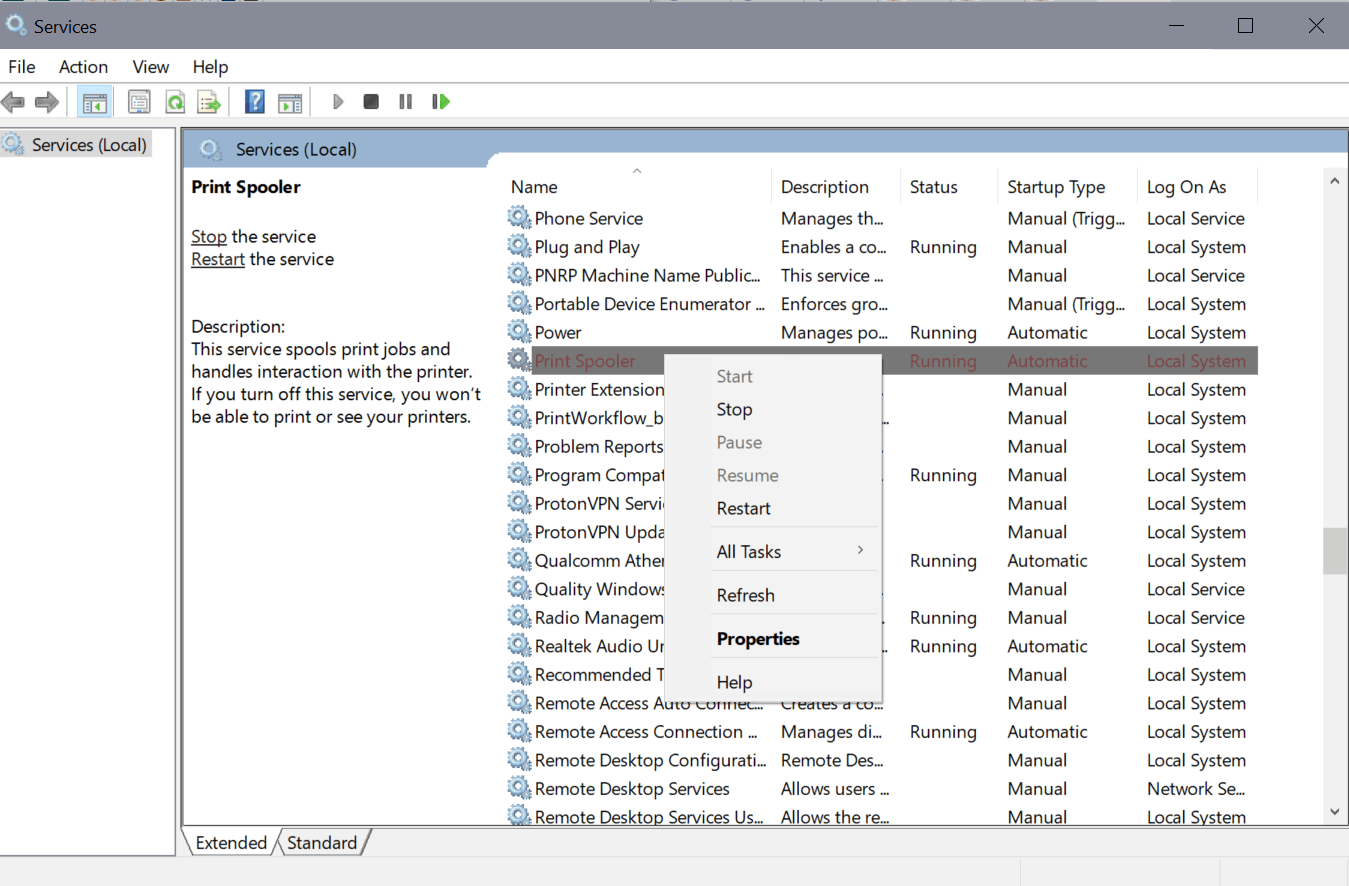微软披露了 Windows 中另一个与打印相关的漏洞。由于微软的调查仍在进行中,CVE 目前透露的信息很少。
根据提供的信息,这是一个影响Windows Print Spooler的远程代码执行漏洞。
当 Windows Print Spooler 服务不正确地执行特权文件操作时,存在远程执行代码漏洞。成功利用此漏洞的攻击者可以使用 SYSTEM 权限运行任意代码。然后攻击者可以安装程序;查看、更改或删除数据;或创建具有完全用户权限的新帐户。
由于研究仍在进行中,微软没有列出该公司 Windows 操作系统的受影响版本和版本。所有版本的 Windows 都受到 PrintNightmare 的影响,新的 0-day 漏洞可能也会影响所有版本。
微软指出,它正在开发一个安全补丁,一旦发布,它可能会作为带外补丁发布。
解决方法:禁用打印后台处理程序
Microsoft 保护系统免受针对新的 Print Spooler 漏洞的攻击的解决方法是禁用 Print Spooler。禁用 Print Spooler 的缺点是打印变得不可用。
通过 PowerShell 禁用打印后台处理程序
- 打开开始。
- 键入 PowerShell。
- 选择以管理员身份运行。
- 运行Get-Service -Name Spooler以获取打印后台处理程序的状态-
- 运行Stop-Service -Name Spooler -Force以停止 Print Spooler 服务。
- 运行Set-Service -Name Spooler -StartupType Disabled将服务的启动类型设置为禁用,这样它就不会在系统启动时被激活。
通过服务禁用打印后台处理程序
您还可以使用服务管理界面来停止 Print Spooler 服务并将其启动类型设置为禁用。
- 打开开始。
- 键入 services.msc
- 找到 Print Spooler 服务。该列表默认按字母顺序排序。
- 右键单击 Print Spooler 并选择停止。
- 双击打印后台处理程序。
- 将启动类型设置为禁用。
- 选择确定。
解决方法的效果
如果 Print Spooler 服务未运行,您将无法再在设备上进行打印。您可以根据需要启用它,例如在您在设备上开始新的打印作业之前的那一刻,然后再次将其关闭。